Урок 1
Динамический ремаркетинг
Запуск кампаний
с динамическим ремаркетингом доступен через VK Рекламу
с динамическим ремаркетингом доступен через VK Рекламу
Мы перенесли продвижение товаров и услуг с помощью динамического ремаркетинга и динамических рекламных объявлений в VK Рекламу — на платформе рекламные кампании запускаются в 5 простых шагов.
Динамический ремаркетинг — технология, которая позволяет показывать персонализированные объявления потенциальным клиентам в зависимости от тех страниц, которые они посещали на сайте рекламодателя. Баннеры и объявления генерируются автоматически на основе карточек товаров, чтобы показывать посетителю интернет-магазина именно то, что ему было интересно.
Динамический ретаргетинг* чаще всего применяется для рекламы интернет-магазинов, например, в социальных сетях ВКонтакте и Одноклассники.
Динамический ретаргетинг* чаще всего применяется для рекламы интернет-магазинов, например, в социальных сетях ВКонтакте и Одноклассники.
Технология работает так:
- 1Пользователь заходит на определенную страницу с товаром;
- 2Это действие фиксирует установленный на сайте счетчик;
- 3Если пользователь не совершает целевое действие (покупку), то на страницах социальной сети и на сайтах-партнёрах ему будет показываться объявление именно с тем продуктом, который он смотрел.
Это позволяет вернуть потенциальных покупателей в магазин и стимулировать пользователей завершить оформление заказа.
* Понятие «ремаркетинг» в этом контексте ничем не отличается от «ретаргетинга». Изначально существовали две разные технологии, но теперь специалисты используют оба термина в равном значении.
Возможности для использования
Объявления динамического ремаркетинга могут создаваться под разные цели. С их помощью можно вернуть посетителей сайта, которые не совершили целевое действие, или стимулировать повторные продажи.
В первом случае технология помогает повторно привлечь внимание пользователей. Объявления должны убеждать и побуждать совершить покупку. Для этого обычно используются скидки или другие ограниченные по времени акции.
Во втором случае с помощью динамического ремаркетинга можно продавать дополнительные товары. Например, если девушка купила туфли, стоит предложить подходящую к ним сумку или ремень. Помимо интереса здесь срабатывает доверие пользователя к магазину после успешного взаимодействия.
Использовать этот инструмент лучше, когда в интернет-магазине есть минимум 30 разных продуктов. За счет автоматической генерации объявлений вы персонализируете рекламу, повышая ее конверсию.
В первом случае технология помогает повторно привлечь внимание пользователей. Объявления должны убеждать и побуждать совершить покупку. Для этого обычно используются скидки или другие ограниченные по времени акции.
Во втором случае с помощью динамического ремаркетинга можно продавать дополнительные товары. Например, если девушка купила туфли, стоит предложить подходящую к ним сумку или ремень. Помимо интереса здесь срабатывает доверие пользователя к магазину после успешного взаимодействия.
Использовать этот инструмент лучше, когда в интернет-магазине есть минимум 30 разных продуктов. За счет автоматической генерации объявлений вы персонализируете рекламу, повышая ее конверсию.
Разница между динамическим и стандартным ремаркетингом
Стандартный и динамический ремаркетинг — это две технологии, которые работают по одному и тому же принципу: реклама показывается тем, кто уже был на сайте. Но каждый инструмент выполняет свои задачи в зависимости от целей и типа продвигаемого продукта.
Стандартный ремаркетинг
Цель стандартного ремаркетинга — вернуть посетителей на сайт, замотивировать их совершить незаконченное целевое действие. Для этого на страницы устанавливается код счетчика, который фиксирует посещения и информацию о пользователях. Собрав аудиторию, вы можете таргетировать на неё рекламные объявления.
Например, человек зашёл в цветочный интернет-магазин, но так и не заказал букет. При заходе в социальные сети и на сайты-партнеры, ему будут показываться баннеры с вашими цветами или другими товарами в зависимости от заданных параметров.
При настройке кабинета вы самостоятельно создаете объявления под собранную аудиторию или ее сегменты. Эту технологию целесообразно использовать небольшим интернет-магазинам с однообразными товарами или онлайн-бизнесу, который специализируется на определенном виде услуг.
Преимущества ремаркетинга
Ремаркетинг — эффективный инструмент, который нужно настраивать в первую очередь. С его помощью вы обращаетесь к уже заинтересованной аудитории, которая знакома с вами.
Стандартный ремаркетинг позволяет:
Инструменты позволяют также создавать похожую аудиторию (look-alike) на основе списков посетителей вашего сайта для расширения охватов кампаний.
Стандартный ремаркетинг позволяет:
- улучшить эффективность рекламы, показывая ее «теплой» аудитории;
- снизить затраты на привлечение клиентов за счет низкой цены клика;
- повысить ценность клиента, стимулируя продажи более дорогих, смежных или дополнительных товаров.
Инструменты позволяют также создавать похожую аудиторию (look-alike) на основе списков посетителей вашего сайта для расширения охватов кампаний.
Отличия динамического ремаркетинга
Динамический ремаркетинг работает по тому же принципу, что и стандартный: показ рекламы тем, кто уже был на сайте. Его особенность — автоматическая генерация баннеров и объявлений в зависимости от поведения пользователя на сайте. Это может быть просмотр отдельных карточек товара, добавление в корзину, оформление заказа, поиск по сайту. Исходя из этого, посетителю будет показываться конкретная продукция, которая могла бы его заинтересовать.
Он отличается от стандартного тем, что:
Он отличается от стандартного тем, что:
- пользователю показываются именно те товары, которые он смотрел;
- тексты, заголовки и креативы объявлений динамические, формируются из предварительно загруженного товарного фида.
Например, интернет-магазин продает чехлы на разные смартфоны. Динамический ремаркетинг позволяет автоматически создавать персонифицированные объявления, то есть посетитель увидит аксессуары именно под его модель телефона. У классического ремаркетинга такой функции нет — потенциальному клиенту будут показываться общие баннеры.
Форматы объявлений
Динамический ремаркетинг позволяет размещать объявления в форматах: мультиформат, продуктовая карусель и баннеры 240×400, 300×300 и 500×200.
Мультиформат
Включает несколько форматов (тизеры и баннеры в ленте социальных сетей), которые автоматически отображаются в зависимости от того, на каком ресурсе находится аудитория.
Формат показывается на десктопе и мобильных устройствах на площадках: социальные сети Одноклассники, ВКонтакте и МойМир; сервисы Mail.ru; рекламная сеть VK.
Формат показывается на десктопе и мобильных устройствах на площадках: социальные сети Одноклассники, ВКонтакте и МойМир; сервисы Mail.ru; рекламная сеть VK.
Баннеры 240×400, 300×300 и 500×200
Видны только на десктопных устройствах. Демонстрируют один, два или четыре продукта из фида за один показ баннера с настраиваемым внешним видом.
Площадки, где размещается этот формат: социальные сети Одноклассники и МойМир; почта и сервисы Mail.ru.
Площадки, где размещается этот формат: социальные сети Одноклассники и МойМир; почта и сервисы Mail.ru.
Продуктовая карусель
Отображается на десктопных и мобильных устройствах в ленте социальных сетей. В одном баннере показывается до шести продуктов фида.
Платформы: социальная сеть Одноклассники и ВКонтакте.
Платформы: социальная сеть Одноклассники и ВКонтакте.
Как работает технология?
Объявления динамического ремаркетинга могут создаваться под разные цели. С их помощью можно вернуть посетителей сайта, которые не совершили целевое действие, или стимулировать повторные продажи.
В первом случае технология помогает повторно привлечь внимание пользователей. Объявления должны убеждать и побуждать совершить покупку. Для этого обычно используются скидки или другие ограниченные по времени акции.
Во втором случае с помощью динамического ремаркетинга можно продавать дополнительные товары. Например, если девушка купила туфли, стоит предложить подходящую к ним сумку или ремень. Помимо интереса здесь срабатывает доверие пользователя к магазину после успешного взаимодействия.
Использовать этот инструмент лучше, когда в интернет-магазине есть минимум 30 разных продуктов. За счет автоматической генерации объявлений вы персонализируете рекламу, повышая ее конверсию.
В первом случае технология помогает повторно привлечь внимание пользователей. Объявления должны убеждать и побуждать совершить покупку. Для этого обычно используются скидки или другие ограниченные по времени акции.
Во втором случае с помощью динамического ремаркетинга можно продавать дополнительные товары. Например, если девушка купила туфли, стоит предложить подходящую к ним сумку или ремень. Помимо интереса здесь срабатывает доверие пользователя к магазину после успешного взаимодействия.
Использовать этот инструмент лучше, когда в интернет-магазине есть минимум 30 разных продуктов. За счет автоматической генерации объявлений вы персонализируете рекламу, повышая ее конверсию.
- 1Вы устанавливаете на сайт код счётчика top.mail.ru, предоставляете описание продуктов в файле фида и настраиваете рекламную кампанию.
- 2Пользователи просматривают страницы вашего сайта, myTarget получает обезличенные данные об их действиях через код счётчика.
- 3myTarget на основе собранных данных показывает рекламные объявления пользователям.
Настройка динамического ремаркетинга
Пошаговый план запуска рекламной кампании с динамическим ремаркетингом:
1
Настройка счётчика top.mail.ru
Создайте или добавьте существующий счётчик top.mail.ru. Вы получите коды счётчика и динамического ремаркетинга для размещения на сайте.
2
Создание и загрузка продуктового фида
Создайте и загрузите продуктовый фид с данными о рекламируемых товарах или услугах — они нужны для автоматической генерации объявлений.
3
Передача данных для динамического ремаркетинга
Настройте передачу данных: разместите код счетчика top.mail.ru на сайте и отправьте данные динамического ремаркетинга. На их основе система сформирует аудиторию для показа объявлений.
4
Проверка статуса динамического ремаркетинга и фида
Проверьте статусы фида и передачи данных и убедитесь, что данные поступили, а в продуктовом фиде нет ошибок.
5
Настройка сегмента аудитории ремаркетинга
Настройте сегмент аудитории для ремаркетинга на основе фида: задайте условия, кому именно вы хотите показывать рекламу.
6
Настройка рекламной кампании и объявления
Настройте рекламную кампанию и объявления: выберите формат и включите показ рекламы.
1. Настройка счётчика top.mail.ru
Создание счётчика
Счётчик top.mail.ru нужно разместить на страницах сайта, чтобы передавать сведения о действиях пользователей (это необходимо для работы динамического ремаркетинга).
Как создать счётчик top.mail.ru?
Как создать счётчик top.mail.ru?

Заполнение формы создания нового счётчика для динамического ремаркетинга
- 1Во вкладке «Аудитории» перейдите к разделу «Счётчики top.mail.ru», нажмите кнопку «Создать счётчик».
- 2Заполните поля формы: укажите название счётчика, адрес сайта, почту и пароль для управления счётчиком.
- 3Выберете опцию «Использовать код для динамического ремаркетинга», нажмите кнопку «Создать счётчик».
- 4В новом окне появится код счётчика top.mail.ru со специальным кодом для динамического ремаркетинга. Нажмите кнопку «Скопировать код» и сохраните его в отдельном документе. После загрузки продуктового фида код нужно будет установить на страницы сайта.

Код созданного счётчика
Добавление существующего счётчика
Вы можете добавить существующий счетчик top.mail.ru, даже если он привязан к любому другому аккаунту (неважно, вашему или нет) и используется на сайте.

Привязка существующего счётчика
- 1Во вкладке «Аудитории» перейдите к разделу «Счётчики top.mail.ru».
- 2В форме «Добавление счётчика» введите идентификатор в поле «ID счётчика» и нажмите кнопку «Отправить запрос на добавление». На почту владельца счётчика поступит письмо с запросом на подтверждение доступа. После подтверждения счётчик будет привязан к вашему аккаунту в myTarget и появится в списке доступных.
2. Создание и загрузка продуктового фида
Продуктовый фид — файл в формате XML, содержащий сведения о продуктах или услугах рекламодателя: название продукта, цену, ссылки на графические изображения и другие данные. Продуктовые фиды являются источником данных при автоматической генерации баннеров динамического ремаркетинга.
В большинство CMS встроена функция создания и актуализации XML-экспорта товарной базы, которая автоматически генерирует XML-файл продуктового фида. Подробности уточняйте у поставщика вашей CMS.
Файл фида нужно создать один раз и обновлять его по мере необходимости. Система myTarget будет загружать новые версии фида так часто, как вы укажете в форме загрузки.
В большинство CMS встроена функция создания и актуализации XML-экспорта товарной базы, которая автоматически генерирует XML-файл продуктового фида. Подробности уточняйте у поставщика вашей CMS.
Файл фида нужно создать один раз и обновлять его по мере необходимости. Система myTarget будет загружать новые версии фида так часто, как вы укажете в форме загрузки.
Общие требования к файлу фида
В продуктовом фиде должно быть не менее 20 товаров.
При размещении файла продуктового фида следует соблюдать правила:
Если вам необходимо использовать в тексте полей символы, замените их на соответствующие HTML-коды, чтобы они корректно отобразились в объявлении:
Товарный фид, содержащий ошибки импорта, будет автоматически деактивирован через 3 дня после последнего успешного импорта.
При размещении файла продуктового фида следует соблюдать правила:
- Файл должен быть размещен на стороне рекламодателя и быть доступен по прямой ссылке, без использования редиректов;
- Файл может быть помещен в архив одного из типов: ZIP (расширение *.zip); GNU ZIP (расширение *.gz); Bzip2 (расширение *.bz2);
- Файл должен быть сохранен в кодировке UTF-8 или Windows-1251;
- Весь текст, содержащийся в полях файла фида, не должен содержать элементы разметки (например, HTML-теги)
Если вам необходимо использовать в тексте полей символы, замените их на соответствующие HTML-коды, чтобы они корректно отобразились в объявлении:
- открывающая угловая скобка (<) → <
- закрывающая угловая скобка (>) → >
- амперсанд (&) → &
- апостроф (') → '
- двойные кавычки (") → "
Товарный фид, содержащий ошибки импорта, будет автоматически деактивирован через 3 дня после последнего успешного импорта.
Описание элементов и полей XML-файла фида
В файле продуктового фида содержатся обязательные и необязательные элементы, которые используются как макросы, чтобы сформировать в объявлениях индивидуальные тексты для каждого продукта.
Пример заполнения XML-файла
Шаблон XML-файла
Обязательные элементы:
Пример заполнения XML-файла
Шаблон XML-файла
Обязательные элементы:
Объявление начала XML-файла (заголовок)
Это стандартный заголовок документа XML, содержащий информацию о версии языка разметки XML и кодировке, в который был сгенерирован файл.
<?xml version="1.0" encoding="windows-1251"?>torg_price
Корневой элемент документа включает дату и время генерации XML-файла.
<torg_price date="2018-01-01 00:01">shop
Содержит информацию о магазине рекламодателя, структуре каталога категорий продуктов и о самих продуктах.
<shop>
<name>Интернет-магазин</name>
<company>ООО "Магазин"</company>
<url>https://www.magazin.ru/</url>
<currencies> ... </currencies>
<categories> ... </categories>
<offers> ... </offers>
</shop> currencies
(вложен в «shop»)
(вложен в «shop»)
Включает валюты, в которых указана стоимость продуктов в фиде. Вы можете указать цены в рублях (значение «RUR» или «RUB»), гривнах (значение «UAH») и тенге (значение «KZT»).
<currencies>
<currency id="RUR"/>
<currency id="RUB"/>
<currency id="UAH"/>
<currency id="KZT"/>
</currencies> categories
(вложен в «shop»)
(вложен в «shop»)
Описывает структуру каталога продуктов рекламодателя. У каждой категории должен быть уникальный идентификатор (параметр id) и название. Иерархию категорий нужно задавать, указывая id родительской категории в поле parentId. Категории без parentId или с parentId="0" считаются корневыми. В каталоге не допускается циклическая иерархия и одноименные категории с одинаковым parentId.
При построении структуры каталога рекомендуется, чтобы в каждой конечной (листовой) категории были идентичные по типу и назначению товары. Не привязывайте товары одного бренда к одной категории (например, в категории Bosch в этом случае холодильники и стиральные машины одновременно).
При построении структуры каталога рекомендуется, чтобы в каждой конечной (листовой) категории были идентичные по типу и назначению товары. Не привязывайте товары одного бренда к одной категории (например, в категории Bosch в этом случае холодильники и стиральные машины одновременно).
<categories>
<category id="1" parentId="0">Кондиционеры</category>
<category id="2" parentId="1">Настенные кондиционеры</category>
</categories> offers
(вложен в «shop»)
(вложен в «shop»)
Содержит продукты, например, товарные предложения магазина. Каждое товарное предложение указывается в отдельном элементе offer.
<offers>
<offer> ... </offer>
<offer> ... </offer>
...
</offers>offer
(вложен в «offers»)
(вложен в «offers»)
Описание продукта, который должен иметь свойства:
- id — уникальный идентификатор товара (как правило, числовой).
- available — логический элемент, описывающий возможность купить продукт. Должен содержать значение «true», если продукт доступен (например, товар есть в наличии), и «false», если его нет. Если этого элемента нет, система по умолчанию считает, что товар в наличии.
<offer id="1" available="true">
<url> ... </url>
<price> ... </price>
<currencyId> ... </currencyId>
<categoryId> ... </categoryId>
<picture> ... </picture>
<typePrefix> ... </typePrefix>
<vendor> ... </vendor>
<model> ... </model>
...
</offer>url
(вложен в «offer»)
(вложен в «offer»)
Содержит ссылку на сайт рекламодателя, куда попадет пользователь при клике на продукт в рекламе.
<url>https://www.magazin.ru/offers/?offer=1</url> price и currencyId
(вложены в «offer»)
(вложены в «offer»)
В элементе price должна быть указана цена продукта. Элемент currencyId содержит идентификатор валюты, в которой указана цена (см. описание элемента currencies).
<price>10000</price>
<currencyId>RUR</currencyId> categoryId
(вложен в «offer»)
(вложен в «offer»)
Указывает на категорию продукта. Его значение — идентификатор категории, назначенный в описании дерева категорий в служебном элементе categories.
<categoryId>1</categoryId> picture
(вложен в «offer»)
(вложен в «offer»)
Содержит ссылку на товарное предложение. Она должна быть прямой без редиректов.
Требования к изображениям:
Требования к изображениям:
- Допустимые форматы файла изображения — JPEG, PNG, GIF.
- На картинке должен быть только продукт, не допускаются надписи, водяные знаки и логотипы.
- Изображение должно быть квадратным, т.е. иметь соотношения сторон 1:1 (один к одному). Если это условие не выполнить, изображения могут отображаться некорректно в объявлениях после автоматической подгонки по размеру.
- Нужный размер изображения — 450 пикселей по большей стороне. Рекомендуем использовать изображения размером 600×600 — этот размер подходит для большинства форматов рекламных объявлений и удобен для автоматической подгонки.
- Фон изображения должен быть однотонным. Рекомендуем белый цвет.
<picture>https://www.magazin.ru/pictures/model1.jpeg</picture> typePrefix
(вложен в «offer»)
(вложен в «offer»)
Указывает на тип продукта. Не рекомендуем дополнительную детализацию, лучше ограничиться одним словом, например: «Холодильник», «Платье», «Коньки».
<typePrefix>Ноутбук</typePrefix> vendor
(вложен в «offer»)
(вложен в «offer»)
Указывает на производителя продукта: компанию (бренд или торговую марку), выпускающую его.
<vendor>HP</vendor> model
(вложен в «offer»)
(вложен в «offer»)
Указывает на модель продукта.
<model>Pavilion 15-n064sr</model>Необязательные элементы:
name
(вложен в «offer»)
(вложен в «offer»)
Указывает наименование продукта одной строкой — например, может содержать тип, название производителя и модель продукта.
По умолчанию название продукта формируется благодаря значениям typePrefix, vendor и model.
Используйте name, если невозможно указать typePrefix, vendor и model. Не добавляйте name одновременно с typeprefix, vendor и model в описании продукта.
По умолчанию название продукта формируется благодаря значениям typePrefix, vendor и model.
Используйте name, если невозможно указать typePrefix, vendor и model. Не добавляйте name одновременно с typeprefix, vendor и model в описании продукта.
<name>Ноутбук HP Pavilion 15-n064sr</name> oldprice
(вложен в «offer»)
(вложен в «offer»)
Если сейчас цена на продукт ниже, чем раньше, например, действует скидка, предыдущую стоимость можно указать в элементе oldprice.
Скидка автоматически рассчитывается на основе разницы между значениями элементов price и oldprice и показывается в рекламных объявлениях в части доступных форматов. Скидка отображается, если её размер не менее 5% и не более 95%.
Если oldprice содержит то же значение, что и price, на баннере автоматически отобразится значок "New" (в части доступных форматов).
Важно: oldprice не заменяет собой price. Если вы укажете oldprice без указания price, продукт не будет допущен к показам.
Скидка автоматически рассчитывается на основе разницы между значениями элементов price и oldprice и показывается в рекламных объявлениях в части доступных форматов. Скидка отображается, если её размер не менее 5% и не более 95%.
Если oldprice содержит то же значение, что и price, на баннере автоматически отобразится значок "New" (в части доступных форматов).
Важно: oldprice не заменяет собой price. Если вы укажете oldprice без указания price, продукт не будет допущен к показам.
<oldprice>15000</oldprice> description
(вложен в «offer»)
(вложен в «offer»)
Указывает на произвольное описание продукта, его свойств или особенностей предложения.
<description>Супер предложение!</description> Для загрузки доступны товарные фиды Yandex и GoogleПример заполнения фида Yandex можно посмотреть тут /help/advertisers/sourceproductfeeds/ru#yandex
Пример заполнения фида Google можно посмотреть тут /help/advertisers/sourceproductfeeds/ru#google
Пример заполнения фида Google можно посмотреть тут /help/advertisers/sourceproductfeeds/ru#google
Загрузка продуктового фида
Нужен счётчик top.mail.ru. Для загрузки фида в myTarget перейдите на страницу «Аудитории – Продуктовые фиды» и заполните форму «Загрузка продуктового фида»:
- Задайте имя фида (например, «Женская одежда – Москва»).
- Укажите ссылку, по которой myTarget может скачать фид (например, https://www.example.com/feeds/trg.xml). Если файл фида защищен HTTP-авторизацией, укажите логин и пароль в ссылке (например, http://username:password@example.com/feeds/trg.xml).
- Выберите из списка счетчик top.mail.ru, к которому будет привязан фид.
- Задайте ID фида — произвольный числовой идентификатор (нужен для идентификации продуктов фида в специальном коде динамического ремаркетинга).
- Укажите, нужно ли очищать ссылки из фида от UTM-меток.
- Задайте период обновления фида (в часах). Система myTarget будет загружать обновленный файл фида по ссылке с заданной периодичностью.

Создание продуктового фида
При загрузке фида автоматически создается сегмент аудиторий. Вы можете настроить его по индивидуальным параметрам, либо использовать в исходном виде.
Информация о добавленном фиде отобразится на странице:
Информация о добавленном фиде отобразится на странице:
Список продуктовых фидов
3. Группы продуктовых фидов
Группы продуктов — это удобный инструмент для сегментации в фиде. Товары и услуги из одного продуктового фида можно собирать в группы по разным признакам, а затем использовать в рекламных кампаниях. Например, выделить пользователей, которые взаимодействовали с группой товаров А, и показывать им товары только из группы Б.
Для работы можно использовать одну или две группы. Одна группа используется, если нужно только выделить аудиторию, которая интересовалась продуктами, или только выбрать продукты для формирования баннеров кампании. Две группы нужны для сегментации и указания, продукты из какой группы показывать.
Для работы можно использовать одну или две группы. Одна группа используется, если нужно только выделить аудиторию, которая интересовалась продуктами, или только выбрать продукты для формирования баннеров кампании. Две группы нужны для сегментации и указания, продукты из какой группы показывать.
Как создать группу продуктов
Перед формированием группы продуктов создайте и загрузите продуктовый фид. Подробнее о создании фида читайте в инструкции
Чтобы создать новую группу продуктов:
Чтобы создать новую группу продуктов:
1
Откройте страницу создания группы продуктов. Это можно сделать несколькими способами:
- Во вкладке «Аудитории» → «Продуктовые фиды». В колонке «Группы» нажмите «Добавить».
- На вкладке «Инструменты» → «Список фидов». В колонке «Группы» нажмите «Добавить».
- При создании рекламной кампании. Выберите цель «Продажи продуктов из каталога», затем в блоке «Что показываем» укажите фид, в котором вы хотите создать группы, и нажмите кнопку «Редактировать».
Откроется страница с продуктами из выбранного фида.
2
Нажмите «Создать группу». Откроется блок с фильтрами.

3
Заполните условия, по которым товары должны попадать в группу.
Варианты фильтров
Фильтры позволяют отбирать товары и услуги по характеристикам, которые вы задали в продуктовом фиде:
Варианты фильтров
Фильтры позволяют отбирать товары и услуги по характеристикам, которые вы задали в продуктовом фиде:
- категория (категория товара из списка доступных категорий categories)
- цена (относится к полю price в продуктовом фиде);
- старая цена (поле oldprice);
- наименования продукта (поле name);
- тип продукта (поле typePrefix);
- название производителя/бренда (поле vendor);
- модель (поле model);
- ID продукта;
- кастомные метки 0-4 (поля custom_label_0, custom_label_1, custom_label_2, custom_label_3, custom_label_4). Подробнее см.ниже;
- группа продуктов (поле custom_group). Подробнее см.ниже.
4. Передача данных для динамического ремаркетинга
Для работы динамического ремаркетинга нужно передавать в myTarget данные о действиях пользователей.
Обязательные события (основной источник данных):
Обязательные события (основной источник данных):
product
посещение страницы продукта
cart
добавление продуктов в корзину или переход в неё
purchase
посещение страницы подтверждения покупки (факт совершения покупки)
Необязательные события:
home
посещение главной страницы сайта
category
посещение страницы с продуктами определенной категории
searchresults
посещение страницы с результатами поиска продуктов
other
посещение любой другой страницы сайта
Установка кодов счётчика и динамического ремаркетинга на сайт
Чтобы передавать данные о событиях, разместите на страницах вашего сайта код счётчика и динамического ремаркетинга, который вы получили.
Если код счётчика уже установлен, добавьте к нему специальный код для динамического ремаркетинга. Он выглядит так:
Если код счётчика уже установлен, добавьте к нему специальный код для динамического ремаркетинга. Он выглядит так:
<!-- Rating@Mail.ru counter dynamic remarketing appendix -->
<script type="text/javascript">
var _tmr = _tmr || [];
_tmr.push({
type: 'itemView',
productid: 'VALUE',
pagetype: 'VALUE',
list: 'VALUE',
totalvalue: 'VALUE'
});
</script>
<!-- // Rating@Mail.ru counter dynamic remarketing appendix -->Рекомендуем размещать коды счётчика и динамического ремаркетинга после открывающего тега <body>. Обязательно размещайте код счетчика (обрамлен тегом <!-- Rating@Mail.ru counter --> ) перед кодом динамического ремаркетинга (обрамлен тегом <!-- Rating@Mail.ru counter dynamic remarketing appendix -->).
Пример размещения кодов счётчика и динамического ремаркетинга:
<html>
<body>
<!-- Rating@Mail.ru counter -->
<script type="text/javascript">
var _tmr = window._tmr || (window._tmr = []);
_tmr.push({id: "ID счетчика", type: "pageView", start: (new Date()).getTime(), pid: "USER_ID"});
(function (d, w, id) {
if (d.getElementById(id)) return;
var ts = d.createElement("script"); ts.type = "text/javascript"; ts.async = true; ts.id = id;
ts.src = (d.location.protocol == "https:" ? "https:" : "http:") + "//top-fwz1.mail.ru/js/code.js";
var f = function () {var s = d.getElementsByTagName("script")[0]; s.parentNode.insertBefore(ts, s);};
if (w.opera == "[object Opera]") { d.addEventListener("DOMContentLoaded", f, false); } else { f(); }
})(document, window, "topmailru-code");
</script>
<noscript><div>
<img src="//top-fwz1.mail.ru/counter?id=ID счетчика;js=na" style="border:0;position:absolute;left:-9999px;" alt="" />
</div></noscript>
<!-- //Rating@Mail.ru counter -->
<!-- Rating@Mail.ru counter dynamic remarketing appendix -->
<script type="text/javascript">
var _tmr = _tmr || [];
_tmr.push({
type: 'itemView',
productid: 'VALUE',
pagetype: 'VALUE',
list: 'VALUE',
totalvalue: 'VALUE'
});
</script>
<!-- // Rating@Mail.ru counter dynamic remarketing appendix -->
</body>
</html>В коде счётчика вместо «ID счетчика» должен быть указан идентификатор, который вы выбрали при загрузке фида.
Задайте определённые значения в коде динамического ремаркетинга для параметров productid, pagetype, list и totalvalue вместо «VALUE». Их можно задать автоматически, например, с помощью дополнительного инструмента, формирующего код страниц сайта.
Описание параметров динамического ремаркетинга
productid
(обязательный)
(обязательный)
Содержит идентификатор продуктов, которых касается событие (действия пользователей на сайте). Например, идентификатор продукта, страницу которого видит пользователь.Значение параметра обязательно должно соответствовать идентификатору продукта из фида (элемент «offer», свойство «id»). Именно по нему система понимает, какими продуктами интересовался пользователь, и на основе этого выбирает продукты из фида для отображения в рекламных объявлениях.
Пример: productid: '123456'
Если на странице несколько товаров, например, в корзине (pagetype: 'cart') или при подтверждении покупки (pagetype: 'purchase'), их идентификаторы нужно перечислить в массиве (в квадратных скобках через запятую).
Пример: productid: ['123', '456']
Пример: productid: '123456'
Если на странице несколько товаров, например, в корзине (pagetype: 'cart') или при подтверждении покупки (pagetype: 'purchase'), их идентификаторы нужно перечислить в массиве (в квадратных скобках через запятую).
Пример: productid: ['123', '456']
pagetype
(обязательный)
(обязательный)
Указывает на тип страницы, раздел сайта или события/действия пользователя.Значения, которые обязательно нужно передавать (без этих данных работа динамического ремаркетинга невозможна):
- product — просмотр страницы продукта или информации о нем;
- cart — просмотр корзины или добавление туда продуктов без посещения;
- purchase — просмотр страницы подтверждения покупки (событие/действие покупки продуктов).
- home — просмотр главной страницы сайта;
- searchresults — просмотр результатов поиска по сайту;
- category — просмотр категорий продуктов;
- other — просмотр любой другой страницы (или другое действие), не подходящей под остальные значения.
totalvalue
Параметр содержит сумму цен всех продуктов, указанных в параметре productid — например, общую стоимость корзины. Если там только один продукт, указана его цена. Это параметр нужно передавать pagetype со значениями product, cart и purchase.
Пример: totalvalue: '499.99'
Пример: totalvalue: '499.99'
list
(обязательный)
(обязательный)
Указывает на идентификатор фида, к которому относятся продукты из параметра productid. Идентификатор присваивается фиду при загрузке («Аудитории – Продуктовые фиды»).
Пример: list: '1'
Если для одного сайта вы используете несколько фидов (например, разные фиды для разных городов), при передаче события динамического ремаркетинга из сайта достаточно указать в параметре list идентификатор любого фида, который был загружен в аккаунт myTarget. Например, вы загрузили фид для Москвы и Владивостока, и задали первому идентификатор 1, а второму — 2. При показе продукта посетителю из Москвы в параметре list должен быть указан ID 1, а посетителю из Владивостока — ID 2.
Пример: list: '1'
Если для одного сайта вы используете несколько фидов (например, разные фиды для разных городов), при передаче события динамического ремаркетинга из сайта достаточно указать в параметре list идентификатор любого фида, который был загружен в аккаунт myTarget. Например, вы загрузили фид для Москвы и Владивостока, и задали первому идентификатор 1, а второму — 2. При показе продукта посетителю из Москвы в параметре list должен быть указан ID 1, а посетителю из Владивостока — ID 2.
Примеры использования кода динамического ремаркетинга (для сайта с одним фидом):
Страница продукта (событие/действие: просмотр информации о продукте).
Используйте код динамического ремаркетинга с указанием pagetype: 'product', при отображении продукта, информацию о котором целенаправленно смотрел пользователь.
Если сайт показывает информацию о разных продуктах без перезагрузки страницы, вы можете динамически обновлять данные о продукте, которым интересуется посетитель. Последовательно вызывайте код динамического ремаркетинга с нужными значениями параметров productid и totalvalue.
Если сайт показывает информацию о разных продуктах без перезагрузки страницы, вы можете динамически обновлять данные о продукте, которым интересуется посетитель. Последовательно вызывайте код динамического ремаркетинга с нужными значениями параметров productid и totalvalue.
<script type="text/javascript">
var _tmr = _tmr || [];
_tmr.push({
type: 'itemView',
productid: '12345',
pagetype: 'product',
totalvalue: '1000.89',
list: '1'
});
</script>Корзина (событие/действие: просмотр корзины, добавление товара в неё).
Используйте код динамического ремаркетинга с указанием pagetype: 'cart', если пользователь перешел в корзину и она не пуста, или он добавил товары в корзину без перехода в неё. Выполняйте вызовы кода динамического ремаркетинга с указанием ID всех продуктов, находящихся в корзине.
<script type="text/javascript">
var _tmr = _tmr || [];
_tmr.push({
type: 'itemView',
productid: ['1234','5678','9012'],
pagetype: 'cart',
totalvalue: '15000.45',
list: '1'
});
</script>Страница покупки (событие/действие: покупка).
Используйте код динамического ремаркетинга с указанием pagetype: 'purchase', если пользователь оформил заказ. Выполняйте вызовы кода динамического ремаркетинга с указанием ID всех продуктов, которые купил пользователь.
<script type="text/javascript">
var _tmr = _tmr || [];
_tmr.push({
type: 'itemView',
productid: ['1234','5678','9012'],
pagetype: 'purchase',
totalvalue: '15000.45',
list: '1'
});
</script>Особенности запроса кода динамического ремаркетинга
В зависимости от действий пользователя на сайте, код динамического ремаркетинга можно вызывать неограниченное количество раз без перезагрузки страницы, но делать запросы можно только после вызова основного кода счетчика top.mail.ru.
При запросе кода в глобальной области видимости для объявления объекта _tmr достаточно указать его название, например:
При запросе кода в глобальной области видимости для объявления объекта _tmr достаточно указать его название, например:
<input type="button" id="addToCart" value="Добавить в корзину">
<script type="text/javascript">
jQuery('#addToCart').on('click', function() {
var _tmr = _tmr || [];
_tmr.push({
type: 'itemView',
productid: '1234',
pagetype: 'cart',
list: '1'
});
return true;
});
</script>Если код вызывается внутри JS-функции или в ином месте, может потребоваться объявить объект _tmr как метод глобального объекта window, например:
<input type="button" onclick="var _tmr = window._tmr || (window._tmr = []); _tmr.push({ type:'itemView', productid:'1234', pagetype:'cart', list:'1' }); return true;" value="Добавить в корзину">Примеры выше показывают вариант отправки данных о добавлении товара в корзину, когда пользователь нажимает кнопку.
5. Проверка статуса динамического ремаркетинга и фида
Перед настройкой рекламной кампании и сегмента аудиторий убедитесь, что данные для динамического ремаркетинга начали поступать, а в файле фида нет ошибок.
Проверить статус можно на странице «Аудитории – Продуктовые фиды». Значок статуса отображается в списке фидов — он зелёного цвета, если данные для динамического ремаркетинга поступают и в фиде нет ошибок. Если значок красный, наведите на него курсор и посмотрите контекстную подсказку с описанием ошибок.
Проверить статус можно на странице «Аудитории – Продуктовые фиды». Значок статуса отображается в списке фидов — он зелёного цвета, если данные для динамического ремаркетинга поступают и в фиде нет ошибок. Если значок красный, наведите на него курсор и посмотрите контекстную подсказку с описанием ошибок.
6. Настройка сегмента аудитории ремаркетинга
При загрузке продуктового фида автоматически создается сегмент аудитории с посетителями вашего сайта, которые просматривали товары на нем за последние 14 дней. Автоматически созданного сегмента достаточно, чтобы начать работать с динамическим ремаркетингом, но вы можете задать более точные условия подбора аудитории.
Виды сегментации аудитории по событиям на основе условия «Посетили продукты фида»:
Виды сегментации аудитории по событиям на основе условия «Посетили продукты фида»:
Выполнили с ними любое действие
В объявлении будут показаны все продукты.
Смотрели, но не добавили в корзину
Будут показаны продукты, которые были просмотрены, но не добавлены в корзину.
Добавили в корзину, но не купили
Будут показаны продукты, которые были добавлены в корзину, но не были куплены.
Купили
Будут отобраны только те пользователи, которые купили продукты фида. Вы можете сразу исключать их из показа рекламы.
Как настроить условия для сегмента аудитории на основе продуктового фида?

Сегмент аудитории на основе продуктового фида
- 1Перейдите во вкладку «Аудитории – Список сегментов». В списке сегментов нажмите на имя сегмента, в который нужно добавить условие.
- 2Нажмите «Добавить аудиторные сегменты...», затем в форме «Добавление сегментов» выберите в списке раздел «Продуктовые фиды».
- 3Напротив раздела «Продуктовые фиды» отобразится список фидов — нажмите на нужный фид. Задайте условие «Посетили продукты фида» и выберите нужное событие. Затем укажите временные рамки (например, от 0 до 14 дней).
- 4Нажмите кнопку «Добавить сегмент», затем кнопку «Сохранить сегмент».

Редактирование сегмента аудитории по событиям
7. Настройка рекламной кампании и объявлений
Доступ к созданию рекламных кампаний с динамическим ремаркетингом открывается по запросу. Отправьте заявку на доступ с помощью формы обратной связи (тема «Динамический ремаркетинг») или напрямую в службу поддержки support_target@corp.my.com.
Создание кампании
Чтобы создать кампанию динамического ремаркетинга:
- 1Перейдите в раздел «Кампании» и нажмите «Создать кампанию».
- 2На открывшейся странице в списке целей выберите пункт «Продажи продуктов из каталога».
- 3Выберите один из доступных форматов и настройте объявления.
Настройка объявлений
Заполните форму создания шаблона баннера. Выберите формат объявления, загрузите графические материалы, укажите заголовок и тексты.
Макросы для шаблонов
Используйте макросы, чтобы текст на баннере содержал индивидуальные сведения о продуктах. Макросы автоматически меняются на значения из элементов фида при показе объявления.
Макросы для использования в шаблонах объявлений:
Макросы для использования в шаблонах объявлений:
{{product.typePrefix}}
заменяется на значение элемента typePrefix — тип продукта
{{product.vendor}}
заменяется на значение элемента vendor — название производителя
{{product.model}}
заменяется на значение элемента model — модель продукта
{{product.name}}
заменяется на значение элемента name — название продукта
{{product.price}}
заменяется на значение элемента price — цена продукта (обозначение валюты добавится автоматически в зависимости от заданного для продукта значения в элементе currencyId)
{{product.oldprice}}
заменяется на значение элемента oldprice — цена продукта без скидки (скидка будет рассчитана автоматически на основе разницы значений price и oldprice, а затем отобразится на баннере)
{{product.description}}
заменяется на значение элемента description — произвольное описание продукта, его свойств или особенностей предложения
Не заполняйте по максимуму поля шаблона объявления с ограничением на количество символов. Если после замены макросов на значения из полей фида длина текста превысит ограничение, текст автоматически укоротится.
Если для используемого в шаблоне макроса нет значения в фиде, макрос игнорируется (заменяется на пустое значение).
Настройка объявления для мультиформата

Использование макросов в шаблоне баннера
Заполните форму шаблона баннера:
- Укажите заголовок и текст объявления — используйте макросы.
- Загрузите (или выберите в медиатеке) изображение размером не менее 256×256 — например, логотип компании. Это дополнительный элемент баннера, который не заменяет основное изображение продукта, оно берется из файла фида автоматически.
Настройка объявления для продуктовой карусели

Пример заполнения шаблона объявления для продуктовой карусели
Заполните форму шаблона баннера:
- Укажите заголовок и текст без использования макросов — это общие для всех слайдов поля шаблона, они применяются ко всему баннеру.
- Загрузите (или выберите в медиатеке) изображение размером не менее 256×256 — например, логотип компании. Это дополнительный элемент баннера, который не заменяет собой основное изображение продукта, оно подтягивается из файла фида автоматически.
- Задайте текст кнопки. Можно выбрать из представленных вариантов.
- Укажите название и описание продуктов. Эти поля применяются в слайдах, на которых изображены продукты фида. Используйте макросы при заполнении этих полей.
Настройка объявления для баннера

Выберите количество продуктов, которое должно отображаться на баннере — 1, 2 или 4. Настройка будет действовать для всех размеров баннеров этого формата — 240×400, 300×300 и 500×200.
Если вы выбрали четыре продукта, можете дополнительно улучшить внешний вид баннеров с помощью автоматического увеличения количества продуктов на нем. Для этого включите опцию «Увеличивать продукты».
Заполните форму шаблона объявления:
Если вы выбрали четыре продукта, можете дополнительно улучшить внешний вид баннеров с помощью автоматического увеличения количества продуктов на нем. Для этого включите опцию «Увеличивать продукты».
Заполните форму шаблона объявления:
- Загрузите (или выберите в медиатеке) изображение логотипа компании размером не менее 300×63. Это дополнительный элемент баннера, и он не заменяет основное изображение продукта, которое берется из файла фида автоматически.
- Задайте текст кнопки в произвольной форме.
- Укажите заголовок — используйте макросы.
- Заполните поле «О компании». Согласно ст. 8 Федерального Закона «О рекламе», в рекламе товаров при дистанционном способе их продажи должны быть указаны сведения о продавце: наименование, место нахождения и государственный регистрационный номер записи о создании юридического лица; фамилия, имя, отчество, основной государственный регистрационный номер записи о государственной регистрации физического лица в качестве индивидуального предпринимателя. Например: ООО «Моя Компания» 123456, г. Соликамск, ул. Мейловская, д. 39, стр. 79, ОГРН 1234432112344321.
- Укажите ссылку для логотипа, например, на главную страницу сайта. Если пользователь кликнет на логотип в баннере, он будет перенаправлен по этой ссылке.
- Укажите название для продукта — используйте макросы.
- Выберите цвет для элементов баннера.
Настройка параметров кампании
Кампания с динамическим ремаркетингом работает на основе данных об аудитории сайта, а также данных из файла продуктового фида. Поэтому важно задать правильные настройки кампании.

Выбор сегмента в настройке кампании
На странице настройки кампании укажите:
- 1В поле «Сегменты» — сегмент аудиторий, созданный для файла фида.
- 2В поле «Прайс-лист» — файл фида.
Заключение
Большинство посетителей уходят из интернет-магазинов не совершив заказ. Динамический ремаркетинг позволяет возвращать потенциальных клиентов на сайт, повышая конверсию рекламы. Эффективность инструмента объясняется тем, что пользователь получает наиболее релевантное предложение. За счёт этого снижается цена клика, а окупаемость рекламы растет.
Динамический ремаркетинг нужно настраивать сразу, как только соберется достаточное количество аудитории. Важно следить за тем, чтобы он постоянно работал. С этих объявлений к вам попадет уже «теплая» аудитория, которая больше расположена к покупке.
Изучив разницу между стандартным и динамическим ремаркетингом, вы можете выбрать соответствующий вашим целям формат и приступить к настройке кампании. Чтобы сделать это, вам потребуется:
Подготовив данные, переходите к детальной настройке рекламной кампании. Протестируйте разные типы объявлений, сравните их эффективность и оптимизируйте под ваши цели.
- Настроить счётчик top.mail.ru в рекламном кабинете: вы можете создать новый или добавить установленный ранее. Он будет собирать аудиторию.
- Создать продуктовый фид, который будет источником данных для генерации автоматических объявлений, загрузить его в кабинет и связать со счётчиком.
- Настроить события, которые отражают, как пользователи взаимодействовали со страницами: по ним вы сможете персонализировать объявления.
- Создать сегменты аудитории в зависимости от действий пользователей.
Подготовив данные, переходите к детальной настройке рекламной кампании. Протестируйте разные типы объявлений, сравните их эффективность и оптимизируйте под ваши цели.
Теперь вы знаете, как настроить динамический ремаркетинг.
Следующий урок
› Урок 1: Динамический ремаркетинг
Урок 2: Контекстный таргетинг
Урок 3: Локальная реклама
Урок 4: Продвижение мобильных приложений
Урок 5: Ремаркетинг по посетителям сайта: счётчик top.mail.ru
Урок 6: Ремаркетинг по аудиториям рекламных кампаний на внешних сайтах: пиксель top.mail.ru
Урок 7: Стратегии ремаркетинга
Урок 8: Внешние сегменты аудиторий (DMP)
Урок 9: Отслеживание офлайн-конверсий
Урок 10: Таргетинг на похожую аудиторию (Look-alike)
Урок 2: Контекстный таргетинг
Урок 3: Локальная реклама
Урок 4: Продвижение мобильных приложений
Урок 5: Ремаркетинг по посетителям сайта: счётчик top.mail.ru
Урок 6: Ремаркетинг по аудиториям рекламных кампаний на внешних сайтах: пиксель top.mail.ru
Урок 7: Стратегии ремаркетинга
Урок 8: Внешние сегменты аудиторий (DMP)
Урок 9: Отслеживание офлайн-конверсий
Урок 10: Таргетинг на похожую аудиторию (Look-alike)